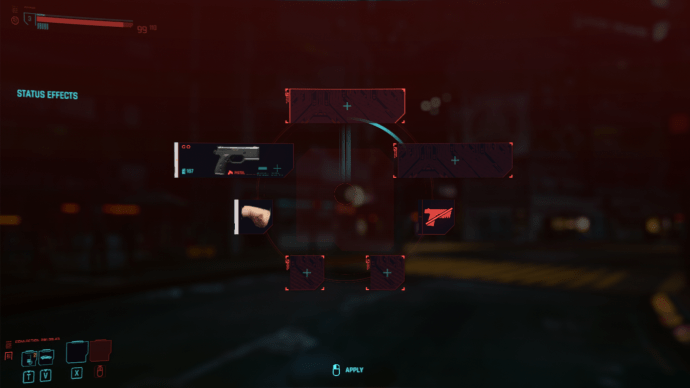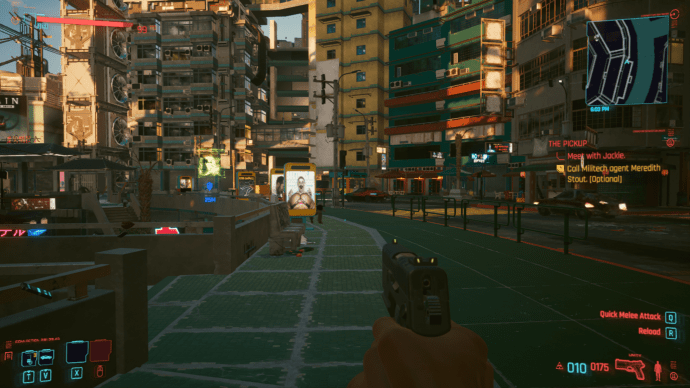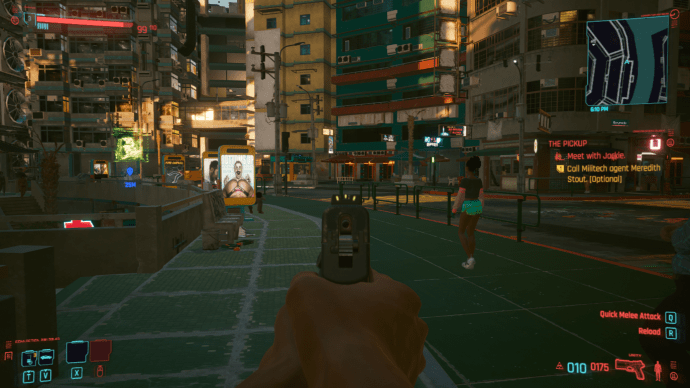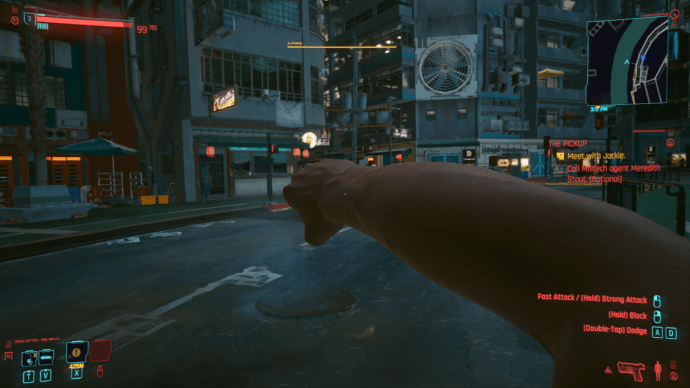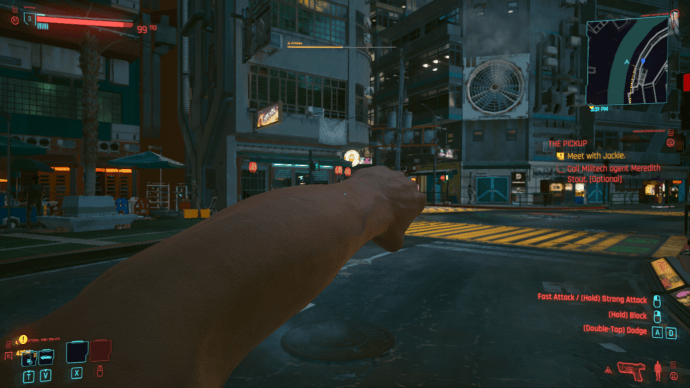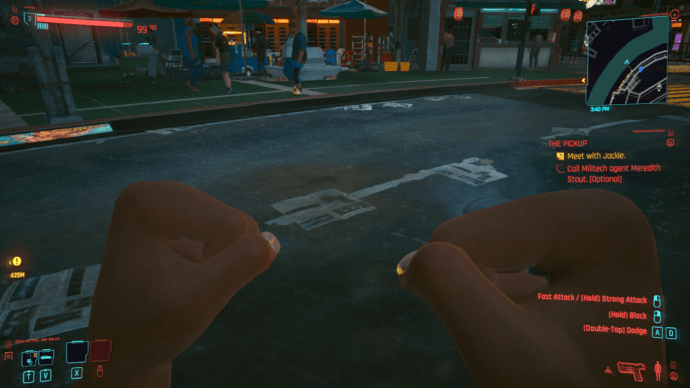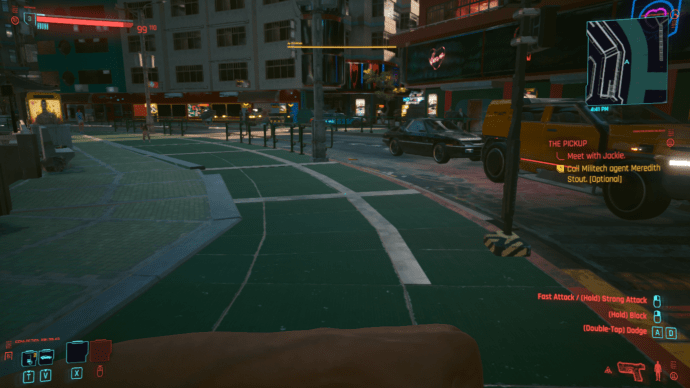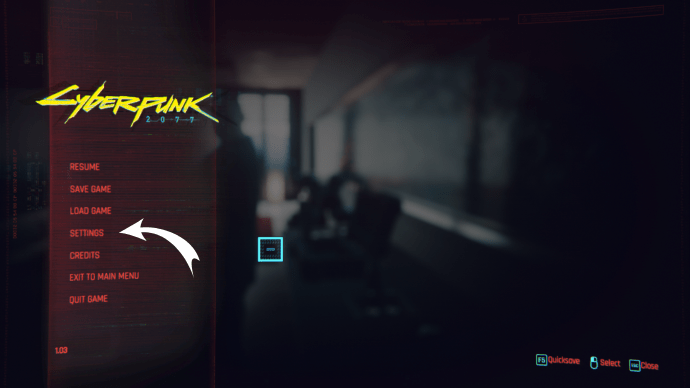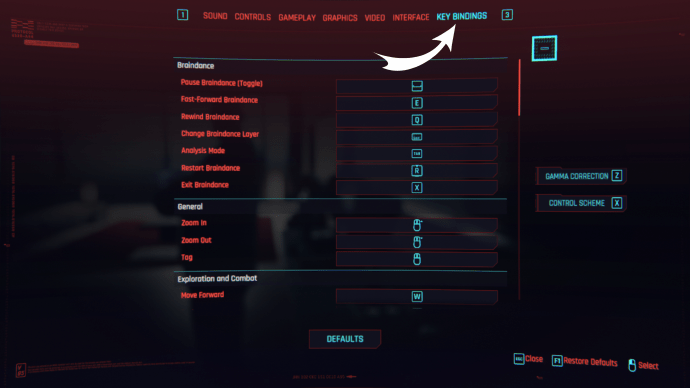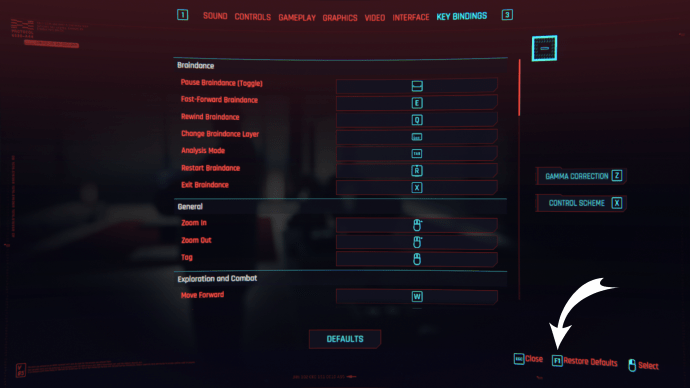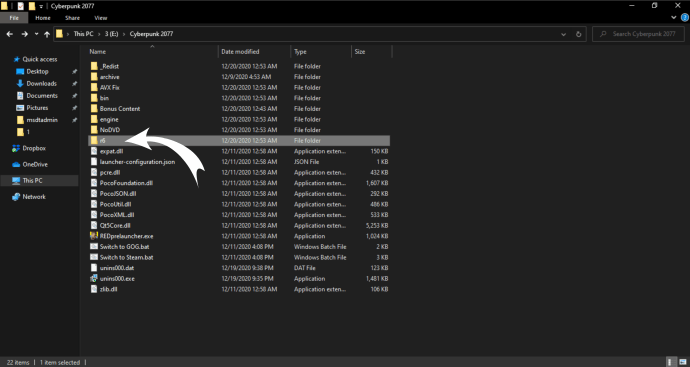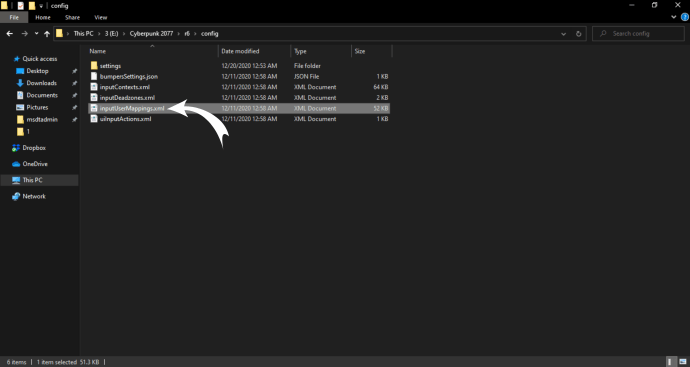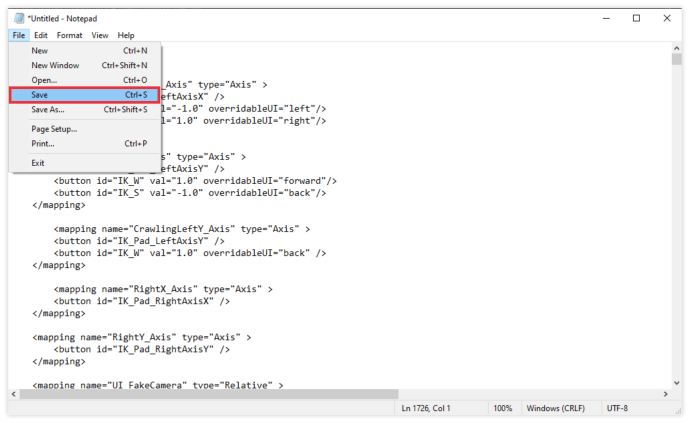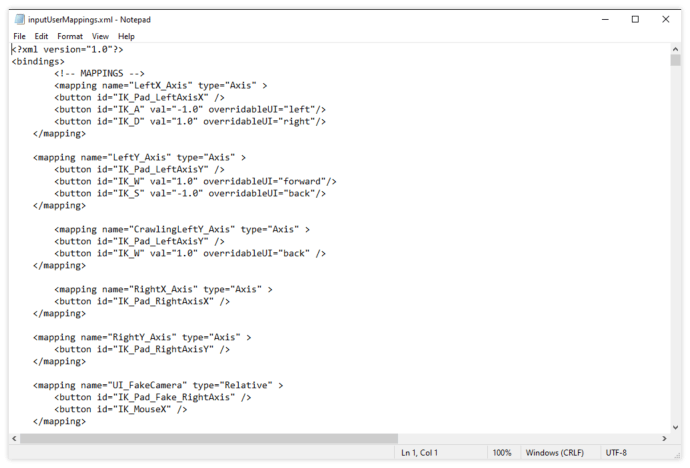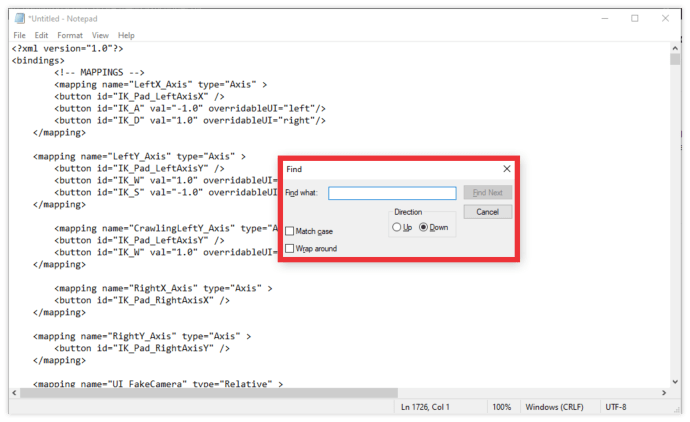Cyberpunk 2077 มีบทช่วยสอนมากมายที่สอนวิธีนำทางระบบเกมและถนนใน Night City อย่างไรก็ตาม เกมทุกเกมมีระบบปุ่มลัดที่แตกต่างกัน และการเรียนรู้เกมเหล่านี้มักเป็นกระบวนการที่อาจใช้เวลาสักครู่
ในบทความนี้ เราจะสอนวิธีเปิดสินค้าคงคลังบนพีซีและคอนโซล และวิธีเปลี่ยนการตั้งค่าปุ่มลัดหากจำเป็น
วิธีการเปิดสินค้าคงคลัง
สินค้าคงคลังเป็นหนึ่งในส่วนที่สำคัญที่สุดของเกมโอเพ่นเวิร์ล และเกมจำนวนมากมีชีวิตอยู่หรือตายโดยอิงจากความเรียบง่ายและคุณสมบัติของระบบการจัดการสินค้าคงคลัง Cyberpunk 2077 ก็ไม่ต่างกัน ด้วยไอเท็มมากมายให้ขโมยและประดิษฐ์ใน Night City การเข้าถึงและจัดการสินค้าคงคลังจะกลายเป็นหนึ่งในการกระทำที่พบบ่อยที่สุดในระหว่างเกม
นี่คือวิธีการเปิดคลังของคุณในเกม:

- ผู้เล่น PC: ใช้แป้นพิมพ์ลัดเริ่มต้น O เพื่อเข้าถึงสินค้าคงคลัง หรือคุณสามารถใช้การกดแป้น I เพื่อเข้าถึงเมนูเกมแล้วคลิก "Inventory" ในภายหลัง
หากคุณกำลังเล่น Cyberpunk ผ่านคอนโทรลเลอร์ ให้ใช้คำแนะนำ PS4/Xbox ขึ้นอยู่กับประเภทของคอนโทรลเลอร์ของคุณ
- PS4/PS5: กดทัชแพดตรงกลางเพื่อเปิดเมนูเกม ในเมนู คุณต้องเลื่อนไปที่ช่องเก็บของและเปิดโดยกด X
- Xbox: กดปุ่ม View บนคอนโทรลเลอร์ของคุณเพื่อเปิดเมนูเกม ให้เลื่อนไปที่ช่องเก็บของและเปิดโดยกด A
อย่างที่คุณเห็น การเปิดสินค้าคงคลังทำได้ในขั้นตอนเดียวบนพีซี แต่เป็นกระบวนการสองขั้นตอนบนคอนโซล เมื่อเวลาผ่านไป การโยงคีย์เหล่านี้จะถูกฝังแน่น แต่ในระหว่างนี้ คุณสามารถกลับมาตรวจสอบบทความนี้ได้ทุกเมื่อเพื่อการรีเฟรชอย่างรวดเร็ว
การเลือกช่องเก็บของจะทำให้คุณเข้าถึงเมนูช่องเก็บของทั้งหมด พร้อมภาพรวมของรายการทั้งหมด รวมถึงเสื้อผ้าและอาวุธที่สวม V (ตัวละครผู้เล่น) อยู่ จากนั้นคุณสามารถคลิก Backpack เพื่อเปิดเมนู Backpack และดูรายการทั้งหมดที่ถือไว้
การตั้งค่าปุ่มลัดอื่นๆ
หากคุณกำลังเล่นบนพีซี Cyberpunk 2077 มีแป้นพิมพ์ลัดมากมายเนื่องจากปุ่มที่มีให้เลือกทั้งหมด นี่คือรายการการโยงคีย์สำหรับทุกสถานการณ์:
การควบคุมการเคลื่อนไหว

- การเคลื่อนไหวพื้นฐาน – WASD และการเคลื่อนไหวของกล้อง – Mouse
- Sprint – Shift ซ้าย
- กระโดด – อวกาศ
- เลื่อน - Ctrl ซ้ายหรือ C ขณะวิ่ง
- Vaulting - ช่องว่างเมื่อเข้าใกล้สิ่งกีดขวางสั้น ๆ
- หลบ – แตะสองครั้งที่ปุ่มการเคลื่อนไหว WASD เพื่อหลบไปในทิศทางที่ต้องการ
การควบคุมการต่อสู้ – ระยะไกล
- วาดอาวุธที่ใช้ล่าสุด / อาวุธซอง - แตะสองครั้งที่ Alt ซ้าย (LAlt)
- เมนูอาวุธและการปั่นจักรยาน – กดค้างไว้LAlt
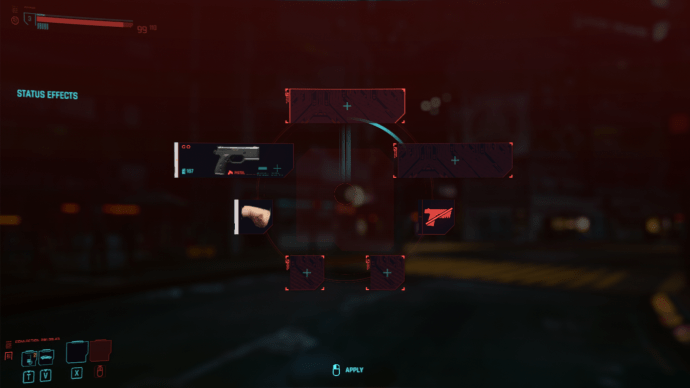
- ยิง – คลิกซ้าย
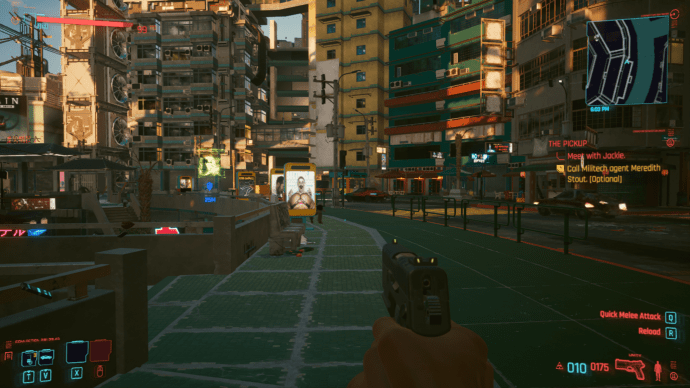
- Aim Down Sights (ADS) – คลิกขวา
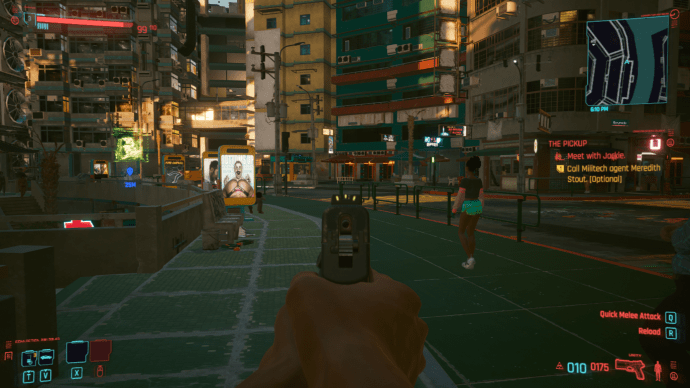
- รีโหลด – R

- โจมตีศัตรูด้วยอาวุธที่ติดตั้ง – Q

การควบคุมการต่อสู้ – ระยะประชิด
- วาดอาวุธ / อาวุธซอง - แตะสองครั้งLAlt
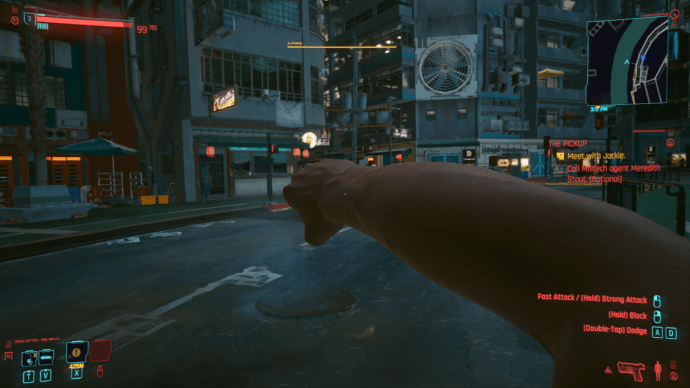
- เมนูอาวุธและการปั่นจักรยาน – กดค้างไว้LAlt
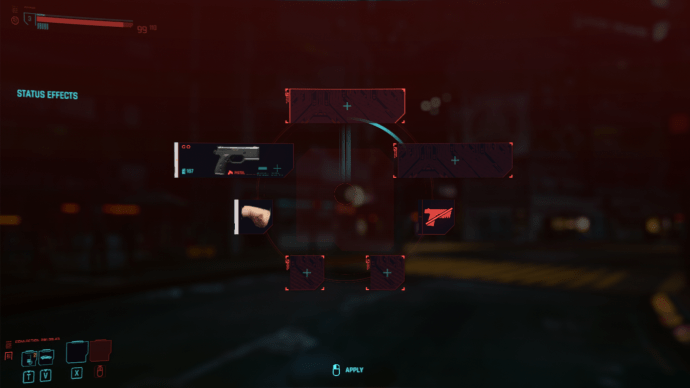
- โจมตีระยะประชิดอย่างรวดเร็ว - คลิกซ้าย
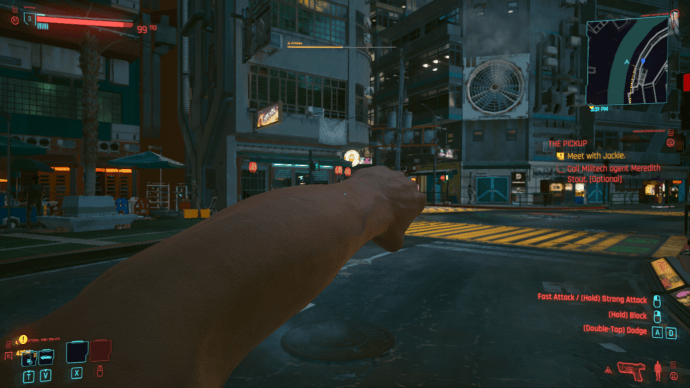
- บล็อกและปัดป้อง – คลิกขวาค้างไว้
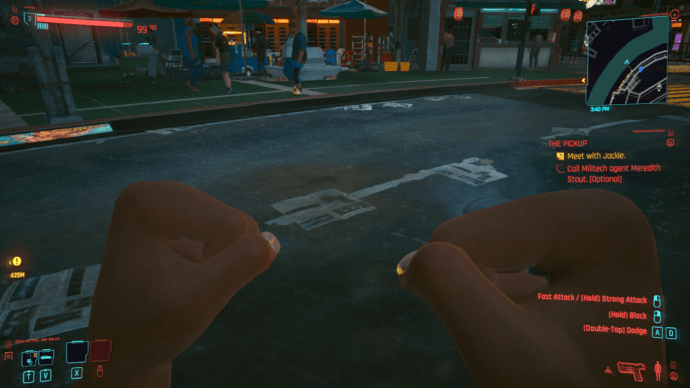
- โจมตีระยะประชิดอย่างแรง - กดค้างไว้แล้วปล่อย Click ซ้าย

- กระโดดจู่โจม – คลิกซ้ายกลางอากาศ

- Slide/Dodge/Sprint attack – คลิกซ้ายขณะเคลื่อนไหวตามความเหมาะสม
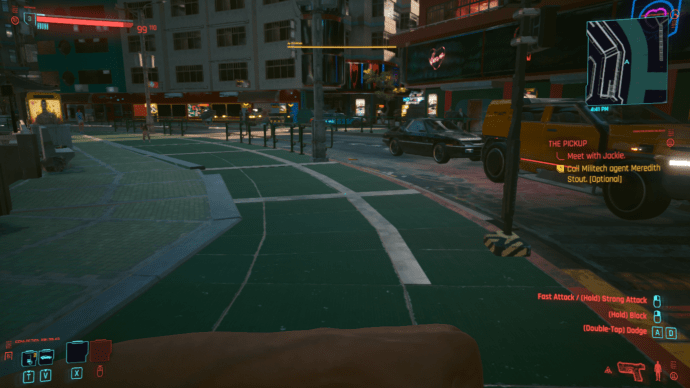
การควบคุมการต่อสู้ – ยานพาหนะ

- เข้าสู่การต่อสู้ – Alt
- จุดมุ่งหมาย – คลิกขวา
- ยิง – คลิกซ้าย
- รีโหลด – R
- กลับไปที่ที่นั่ง - อาวุธ F หรือซองหนัง (ดับเบิลแตะ LAlt)
การเปลี่ยนปุ่มลัด
เช่นเดียวกับเกมอื่น ๆ การโยงปุ่มควบคุมนั้นสามารถปรับแต่งได้อย่างเต็มที่ใน Cyberpunk 2077 นี่คือวิธีการเปลี่ยนการโยงปุ่ม:
- ไปที่เมนูเกมแล้วคลิกการตั้งค่า
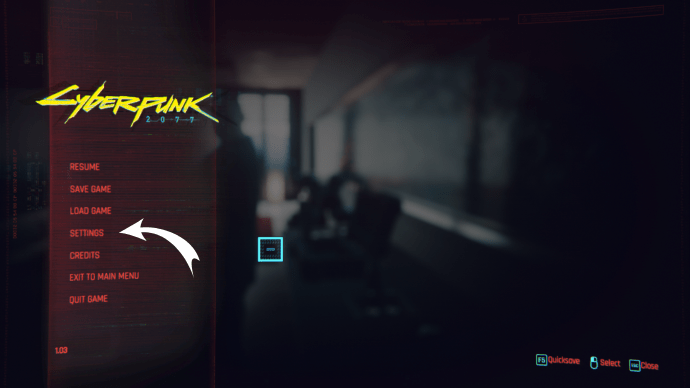
- ไปที่การผูกคีย์
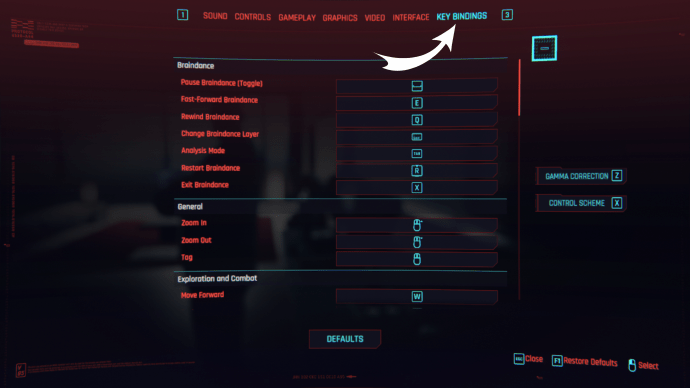
- เปลี่ยนการควบคุมตามต้องการ การกด F1 จะคืนค่าการโยงคีย์กลับเป็นสถานะเริ่มต้น
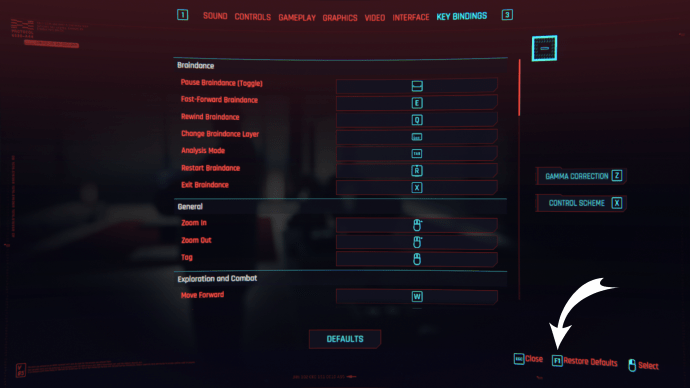
หากคุณต้องการปรับแต่งการโยงคีย์เพิ่มเติม เช่น การเปลี่ยนการตั้งค่าฮาร์ดโค้ดเพิ่มเติมและการใช้ปุ่มที่แตกต่างจากปกติ คุณจะต้องเปลี่ยนการตั้งค่าในไฟล์ปรับแต่ง ทำตามขั้นตอนเหล่านี้:
- ไปที่ไดเร็กทอรีการติดตั้ง จากนั้นไปที่ r6 > config.
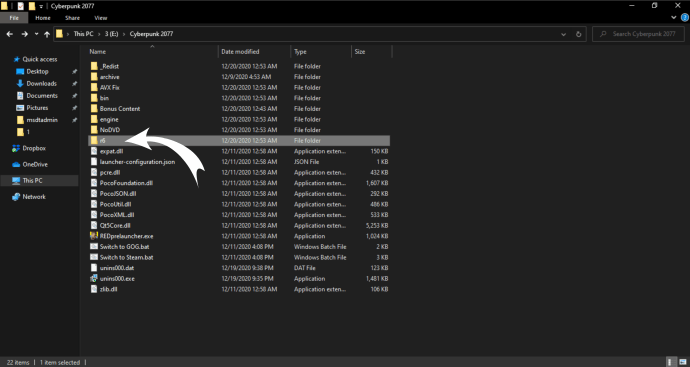
- ค้นหาไฟล์ชื่อ InputUserMappings.xml
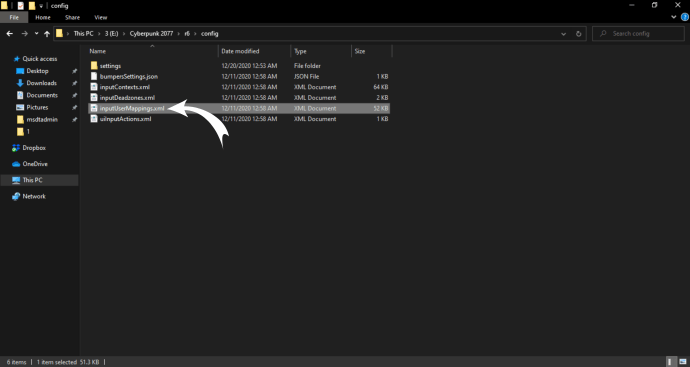
- บันทึกสำเนาของไฟล์ไว้ที่อื่นเพื่อใช้หรืออ้างอิงในภายหลัง
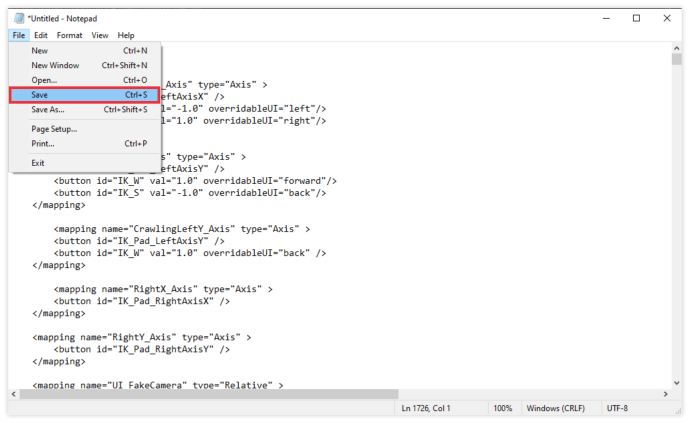
- ใช้ Notepad++ เพื่อเปิดไฟล์
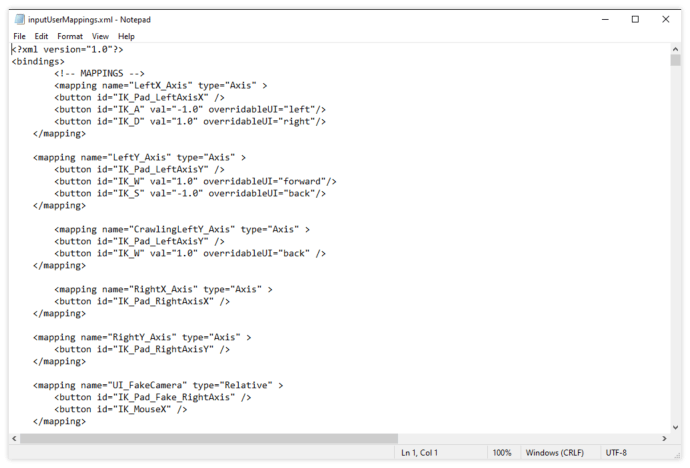
- ใช้ CTRL + F เพื่อค้นหาคีย์ที่คุณต้องการเชื่อมใหม่ (เช่น F ซึ่งเป็นคีย์การดำเนินการ)
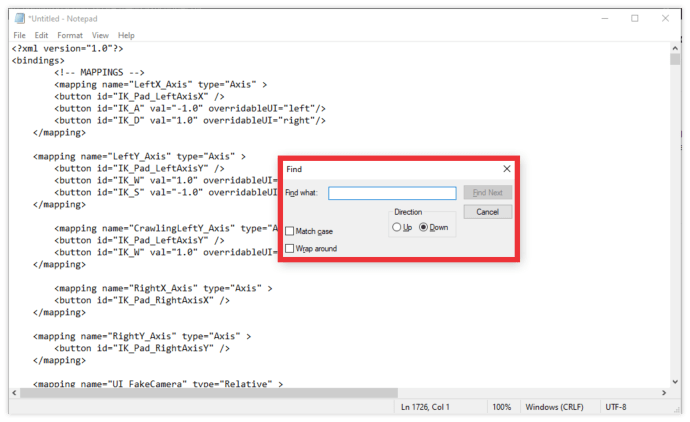
- ใช้ฟังก์ชันแทนที่ทั้งหมดเพื่อแทนที่การโยงคีย์ด้วยคีย์ที่ต้องการทั่วทั้งเอกสาร โปรดทราบว่าคุณต้องเปลี่ยนชื่อคีย์เดิมด้วยชื่อคีย์ใหม่ทั้งหมด
- ชื่อปุ่มใช้แผนผังที่แตกต่างจากการตั้งชื่อเพียงอย่างเดียว (เช่น F คือ “IK=F”) คุณจะต้องค้นหารายการอ้างอิงสำหรับปุ่มทั้งหมด อันนี้ควรจะถูกต้อง
- ตรวจสอบให้แน่ใจว่าได้เปลี่ยนทุกอินสแตนซ์ของการผูกคีย์ในเอกสาร
- บันทึกไฟล์แล้วเปิดเกม
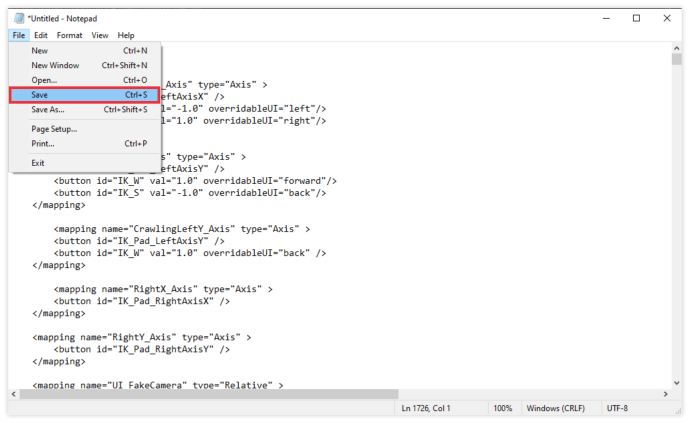
- อย่าใช้เมนูการตั้งค่าเพื่อเปลี่ยนปุ่มในภายหลัง ไม่เช่นนั้นเกมอาจเปลี่ยนกลับเป็นการตั้งค่าเริ่มต้น
การเปลี่ยนการโยงคีย์ด้วยวิธีนี้อาจดูน่ากลัว แต่ก็ทำได้ด้วยความอดทน หากคุณต้องการเปลี่ยนการตั้งค่ากลับเมื่อใดก็ได้ ให้ใส่ไฟล์ต้นฉบับที่คุณคัดลอกกลับ การใช้ไฟล์ช่วยให้คุณใช้การเชื่อมโยงที่กว้างขึ้นและเปลี่ยนการตั้งค่าบางอย่างที่เมนูในเกมไม่มี
การจัดการสินค้าคงคลัง
เมื่อคุณรู้วิธีเปิดสินค้าคงคลังและผูกกุญแจอีกครั้งเพื่อให้เหมาะกับความต้องการของคุณแล้ว ก็ถึงเวลาพูดถึงการจัดการมัน แม้จะดูกว้างใหญ่ แต่พื้นที่เก็บของก็มีจำกัด คุณไม่สามารถหยิบสิ่งของทั้งหมดที่คุณพบว่านอนอยู่รอบๆ (หรือบนศพของผู้คน) ดังนั้นคุณจะต้องตัดสินใจว่าสิ่งของใดควรค่าแก่การเก็บรักษา
โปรดทราบว่าเมนูสินค้าคงคลังมีทางลัดในการกรองรายการตามน้ำหนัก คุณสามารถวางสิ่งของที่หนักที่สุดที่คุณไม่ได้ใช้เพื่อให้มีที่ว่างสำหรับสิ่งของที่เบากว่าหลายชิ้นได้
พ่อค้าทั่ว Night City สามารถช่วยคุณกำจัดอุปกรณ์เก่าหรือให้คุณเข้าถึงชิ้นส่วนใหม่ได้ ราคาที่ผู้ขายจะแตกต่างกันไป และคุณสามารถปรับปรุงราคาได้โดยการเพิ่มชื่อเสียงตามท้องถนน ชื่อเสียงที่สูงพอจะทำให้คุณได้รับข้อเสนอพิเศษ ไอเทมพิเศษ หรือส่วนลดที่มากขึ้น
ถือครองสินค้าคงคลัง
ตอนนี้คุณสามารถเข้าถึงสินค้าคงคลังและรวมการตั้งค่าใหม่ได้ตามความต้องการของคุณแล้ว คุณสามารถตรวจสอบสิ่งที่คุณมีและสิ่งที่ไม่ควรเก็บไว้ได้ เก็บเฉพาะสิ่งที่จุดประกายความสุขหรือทำให้ศัตรูเป็นรูมากขึ้น ไม่ว่าตัวเลือกของคุณสำหรับการจัดการสินค้าคงคลังจะเป็นเช่นไร ขอให้สนุกกับการเล่น Cyberpunk 2077 และสำรวจตำนานและโลกอันรุ่มรวยของมัน
คุณชอบการตั้งค่าสินค้าคงคลังแบบใด คุณจัดการสินค้าคงคลัง Cyberpunk ของคุณอย่างไร? แจ้งให้เราทราบในส่วนความคิดเห็นด้านล่าง